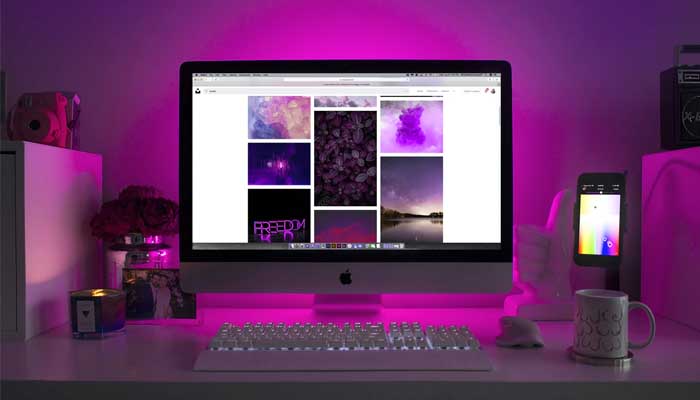VIRUS bukan hanya ada di dunia manusia saja. Dalam dunia teknologi pun ada lho. Nah, tentunya virus ini bisa mendatangkan penyakit bagi komputer atau laptop kita. Maka dari itu, seperti layaknya kita sebagai manusia yang menjaga dari penyakit, mencegah lebih baik daripada mengobati. Lalu, bagaimana caranya melindungi PC dari serangan virus?
AntiRun, apakah Anda tahu aplikasi yang satu ini? Ya, AntiRun adalah sebuah aplikasi kecil untuk melindungi PC dan Drive External dari serangan virus berbahaya yang menyebar melalui Removable Disk. AntiRun akan melumpuhkan fungsi Autorun yang diciptakan oleh virus untuk menjalankan secara otomatis ketika Removable Disk ditancapkan ke komputer Anda.
BACA JUGA: Ketahuilah Ini 8 Efek Samping bagi Kesehatan jika Berada Depan Komputer Terlalu Lama
AntiRun memberikan perlindungan komputer Anda secara penuh dari serangan virus berbahaya yang berusaha untuk merusak sistem, mencuri data, menghapus dokumen penting dan lainnya. Dengan AntiRun Anda tidak perlu khawatir dari serangan virus yang menggunakan Autorun, karena ini secara otomatis akan men-scan dan menonaktifkan fungsi Autorun yang berada pada Removable Disk.
Untuk menggunakannya, silahkan Anda install software ini terlebih dahulu. Apabila sudah diinstall, aplikasi akan berjalan secara otomatis ketika USB atau Removable Disk ditancapkan ke komputer Anda.
Berikut fitur-fitur AntiRun.
Scan Otomatis: Secara otomatis menscan perangkat dan memberitahu pengguna tentang deteksi ancaman.
Menghapus Virus: Secara otomatis mengidentifikasi file yang berjalan. Jika virus dideteksi dapat dihapus hanya satu klik.
Perlindungan Sistem: Ketika menginstal, program ini secara otomatis menyesuaikan sistem sesuai dengan standar keamanan.
BACA JUGA: Kaspersky: Virus Komputer Ganas Targetkan Timur Tengah
Tab: Semua perangkat eksternal yang terhubung akan ditampilkan dialog dalam bentuk tab. Hal ini membuat proses kontrol perangkat lebih mudah.
Menghapus perangkat: Dapat menghapus perangkat dari dialog secara langsung atau dengan membuka menu hapus, klik pada ikon try.
Infomasi tentang kapasitas disk: Memberikan informasi yang digunakan dan sisa ruang disk ditampilkan dibagian bawah dialog. []
Referensi: 101 Tips & Trik Komputer Plus Internet/Karya: Ilmu Hayat/Penerbit: Mediakom